När jag vill besöka några av mina favoritwebbplatser vill jag inte ange inloggningsuppgifter för dem. Och jag antar att de flesta av er inte gillar det heller. Så, vad är det bättre sättet att komma över det säkert? Ganska enkelt! Om du använder iOS kan du aktivera Safari att spara lösenord för webbplatser som du besöker ofta på din iPhone. Inte för ingenting anses Safari vara den säkraste webbläsaren. Du kan dra full nytta av det för att surfa säkert på webben. Jag kommer att prata mer om vad som skiljer det. Låt oss för närvarande lära oss hur dess lösenordsfunktion för autofyll fungerar!
Så här aktiverar du Safari för att spara lösenord för webbplatser i iOS 12
Steg 1. Öppna appen Inställningar på din iOS-enhet.
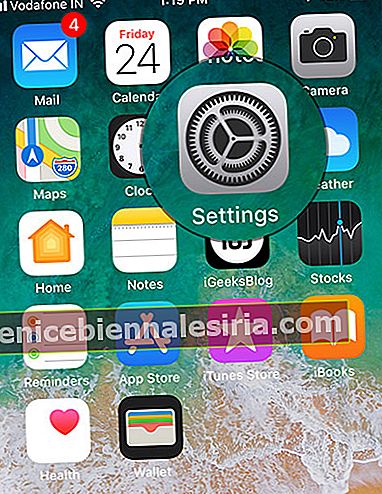
Steg 2. Bläddra nu ner och tryck på Lösenord och konton.

Steg 3. Se till att omkopplaren bredvid Autofyll lösenord är PÅ , om den inte redan är.
Obs! I iOS 11 måste du gå till Inställningar → Safari → Autofyll → Slå på strömbrytaren bredvid Namn och lösenord.

Från och med nu, när du besöker någon webbplats och loggar in, kommer Safari att be dig spara lösenorden. Om du ofta besöker den här webbplatsen, spara lösenordet och du är klar!

Om du någonsin vill stoppa webbsurfningen från att be dig spara lösenorden, följ samma steg som nämnts ovan och stäng sedan av omkopplaren bredvid Autofyll lösenord.

Så här hanterar du sparade lösenord i iOS 12 på iPhone och iPad
I iOS 12 kan du enkelt hantera alla dina sparade app- och webbplatslösenord. Du kan till exempel ta bort dem och till och med ändra lösenord direkt från inställningsappen.
Steg 1. Starta appen Inställningar på din iOS-enhet → Lösenord och konton.
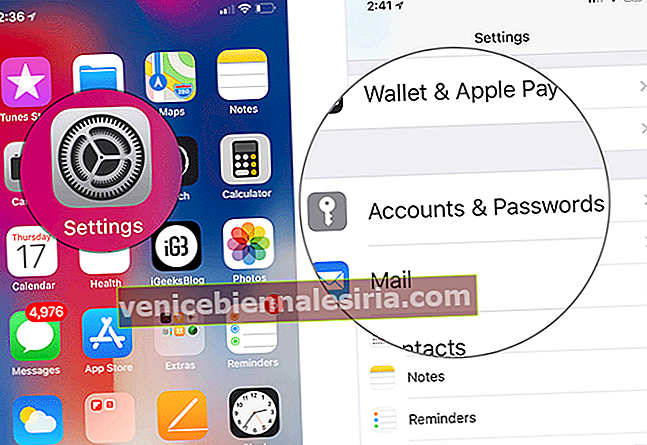
Steg 2. Klicka nu på webbplats- och applösenord.

Ta bort den sparade webbplatsen och dess associerade lösenord
Tryck på knappen Redigera högst upp till höger och välj sedan den webbplats / de webbplatser som du vill ta bort. Klicka sedan på Radera och bekräfta.

Ändra lösenord
Klicka på respektive webbplats. Tryck sedan på Ändra lösenord på webbplatsen. Därefter kan du ange fel lösenord och sedan trycka på "Glömt lösenord." Därefter följer du de vanliga stegen för att ändra det.

Det är ganska mycket det!
Över till dig
Med den inbyggda lösenordshanteraren har det blivit ganska enkelt ta kontroll över lösenord. Dessutom sparas alla dina hemliga nycklar i iCloud-nyckelring och synkroniseras över dina synkroniserade enheter. Så du kan använda dem bekvämt på dina pålitliga enheter.
Dessutom föreslår Safari också starka lösenord för att säkerställa att ditt konto har den skydd som behövs. Och om det upptäcker att du använder samma lösenord på flera webbplatser, varnar det dig att ändra dem.
Du kanske också vill hänvisa till dessa inlägg:
- Så här delar du lösenord med AirDrop i iOS 12
- Bästa Lösenordshanteringsappar för iPhone









